המדריך לתוכנת ניהול הסיסמאות
my wallet
תאריך פירסום המדריך:23.8.8
כתב את המדריך:GoodMan.
כיום,כאשר עלינו לזכור אלפי סיסמאות שונות כמו סיסמאות לחשבון
בנק,אימייל,פייסבוק,
ומיי
ספייס, מומלץ מאוד להשתמש בתוכנה, שתוכל לרכז עבורנו את כל הסיסמאות ושמות המשתמש
,כך לא יהיה עלינו לזכור את הפרטים הללו .
המדריך יעסוק בתוכנה חינמית, שזהו תפקידה.
התוכנה ניתנת להורדה, מהקישור הבא
המדריך יחולק לשני חלקים
לאחר לחיצה על קובץ ההתקנה, נקבל את החלון הבא:
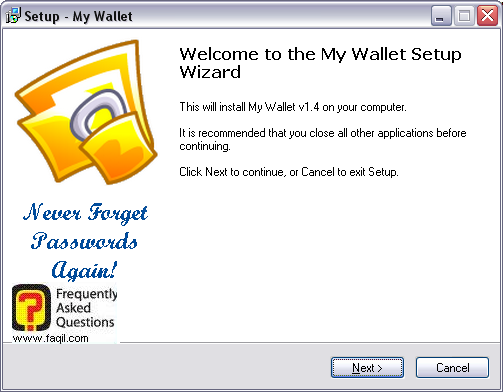
נבחר ב-next(הבא):
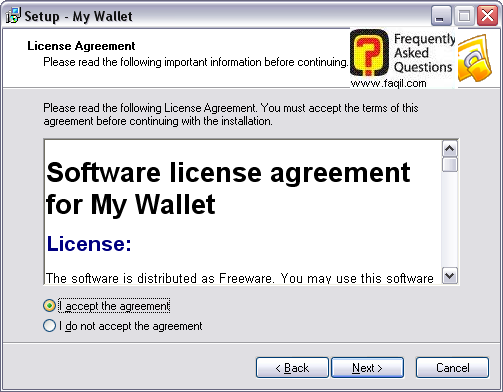
זהו חלון הסכם הרישיון של התוכנה .
במידה ואנו מסכימים נבחר ב-I accept…, ולאחר מכן, נבחר ב-next
:
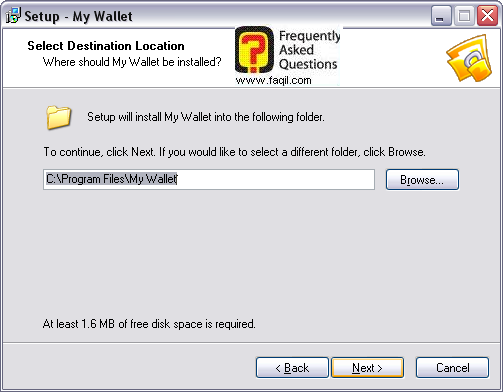
כאן עלינו לבחור את מיקום התקנת התוכנה .
נבצע זאת על ידי לחיצה על
browse (עיון) .
נבחר ב-next:
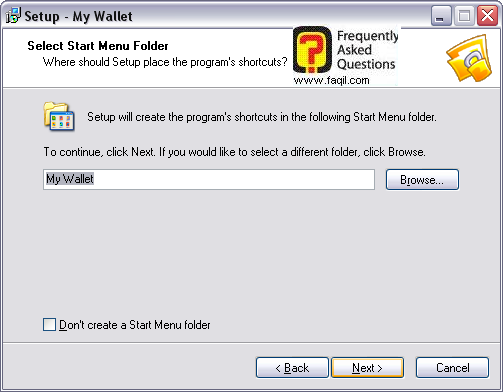
נבחר ב-next:
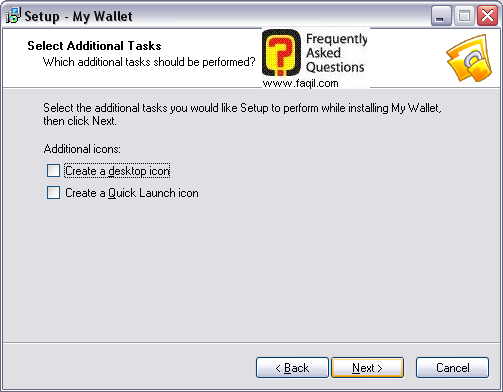
נוכל לבחור האם ליצור קיצור דרך להפעלת התוכנה בשולחן העבודה(create a desktop icon) .
נבחר ב-next:
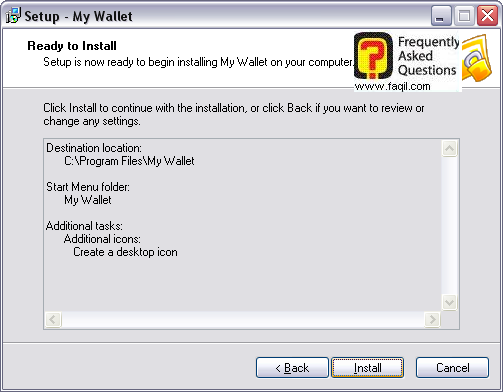
כאן נוכל לראות את פרטי ההתקנה
נבחר ב-install
, וההתקנה תחל:
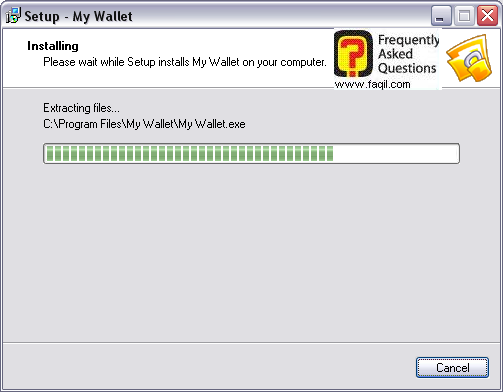
בסיום ההתקנה, נקבל את החלון הבא:
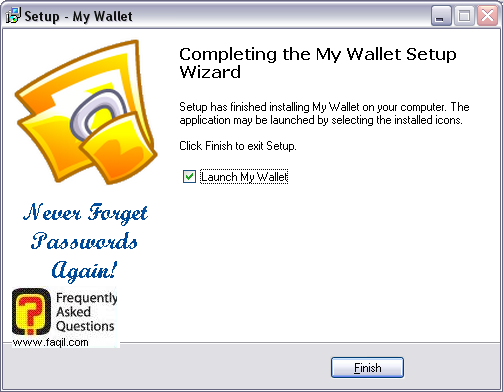
נבחר ב-finish(סיום).
כאן מגיע לסיומו שלב ההתקנה
2.שימוש בתוכנה
זהו החלון שנקבל עם הפעלת התוכנה:
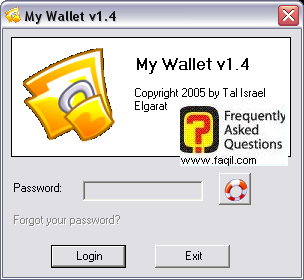
בכל תוכנת ניהול סיסמאות, ישנה סיסמא מרכזית המשמשת את הכניסה לבסיס
הנתונים של התוכנה, והצגת כל הפרטים.
כרגע עדיין לא הוגדרה סיסמא,
ולכן נבחר ב-login(התחבר).
נקבל את החלון הראשי של התוכנה:

נתחיל מהאייקונים הבולטים שבחלון:
Add(הוספה)-מאפשר הוספת שם משתמש, וסיסמא חדשים .
לחיצה על האופציה, תראה את החלון הבא:
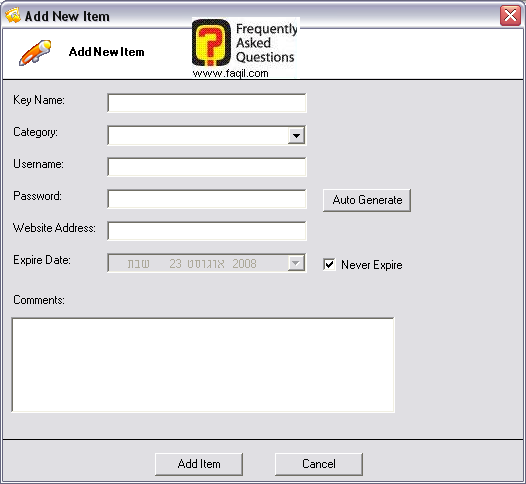
*key
name
–השם שיוצג בחלון הראשי של התוכנה
*category-הקטגוריה אליה ישתייכו שם המשתמש והסיסמא שנזין
*username-שם המשתמש
*password-סיסמא(לחיצה על
auto generate
תפתח את החלון הבא):
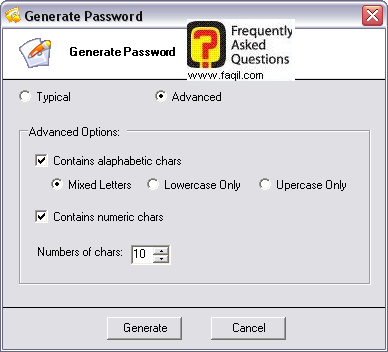
כאן נוכל לבחור את התנאים ליצירת סיסמא באופן אוטומטי על ידי התוכנה.
נוכל לבחור האם התווים יהיו מעורבבים(mixed letters), ואף לבחור את
מספר התווים(numbers
of chars).
*website
address
–אתר האינטרנט שאליו שם המשתמש והסיסמא שייכים.
*expire
data-התאריך בו הפרטים שהזנו פגים.
נוכל לבחור גם ב-never expire
, וכך הפרטים יהיו
תקפים תמיד.

Edit-מאפשר הוספת פרטים לפריט שיצרנו.
Clipboard
–מאפשר העתקה של שם משתמש או סיסמא אל כתבן או מעבד תמלילם אחר.
Show/hide
–מאפשר לנו לבחור האם נרצה לראות את הסיסמא בחלון הראשי או לא
(כמוצג בתמונה ).
Categories
–מאפשר לנו להוסיף קטגורית מיון חדשה או לשנות קיימת:
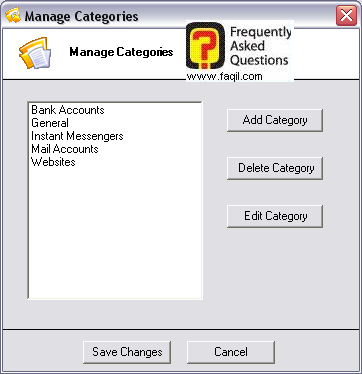
לחיצה על
add category תאפשר הוספת קטגוריה חדשה .
לחיצה על
edit category תאפשר שינוי קטגוריה קיימת.
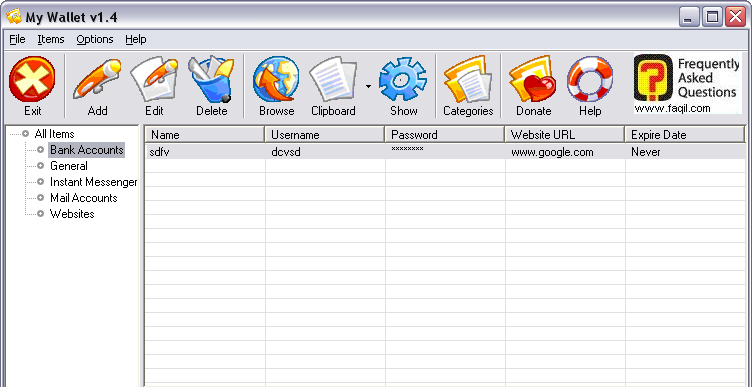
Import-מאפשר ייבוא של
שמות משתמש וסיסמאות (סוג קובץ הנתמך על ידי התוכנה בלבד).
זהו החלון שיוצג, בעת לחיצה על האופציה:
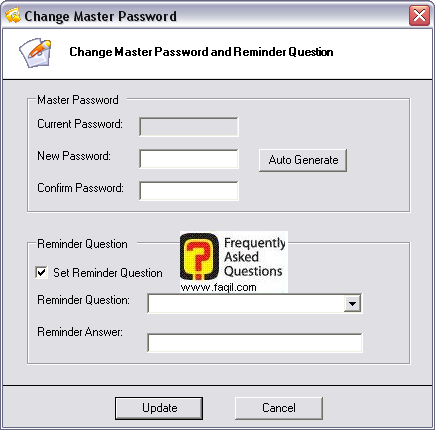
* new/confirm
password-תיבות בהן נרשום את הסיסמא החדשה.
כאשר נרצה להכנס
אל התוכנה, ולא נזכור את הסיסמא נקיש על
forgot your password? ולאחר מכן, יפתח
חלון שיבקש מאיתנו לענות על השאלה שבחרנו.
לבסוף תוצג סיסמת המסטר, שתאפשר
את הכניסה לתוכנה.
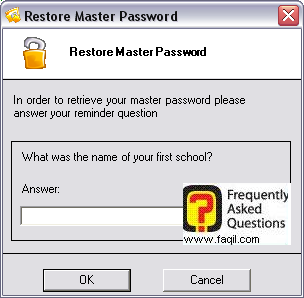
כאן מגיע לסיומו המדריך.
מקווה שיהיה לכם לעזר.
***

